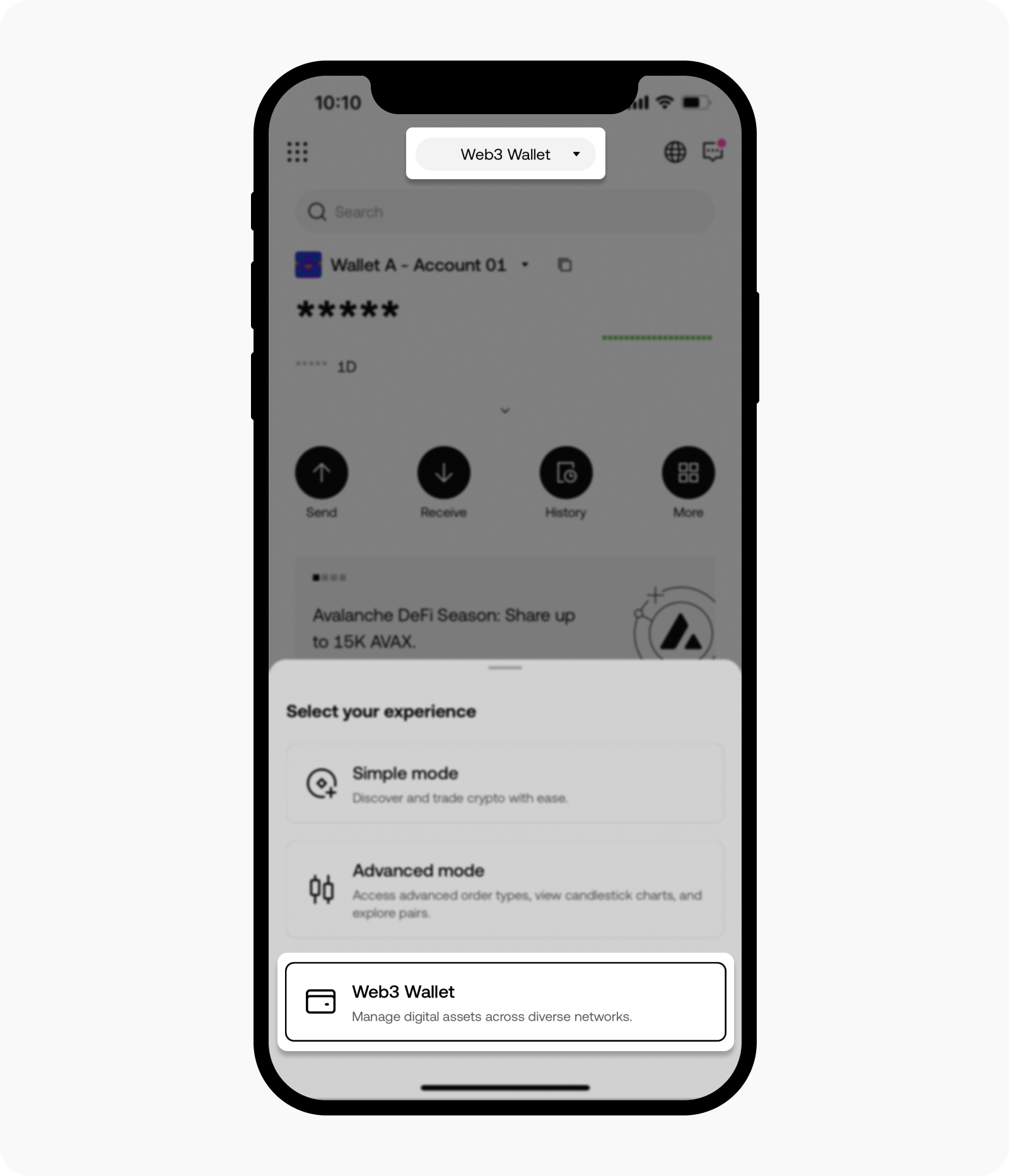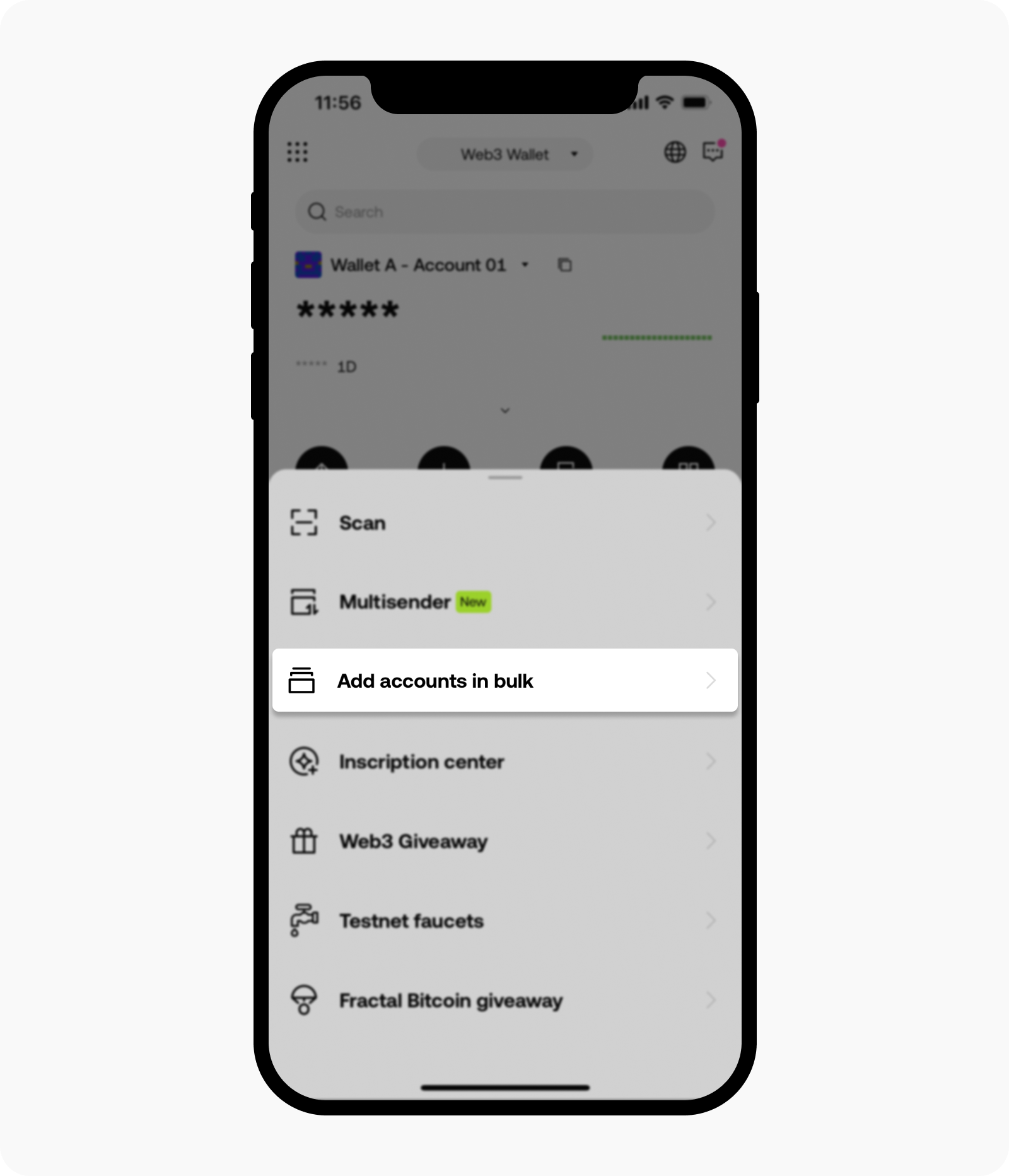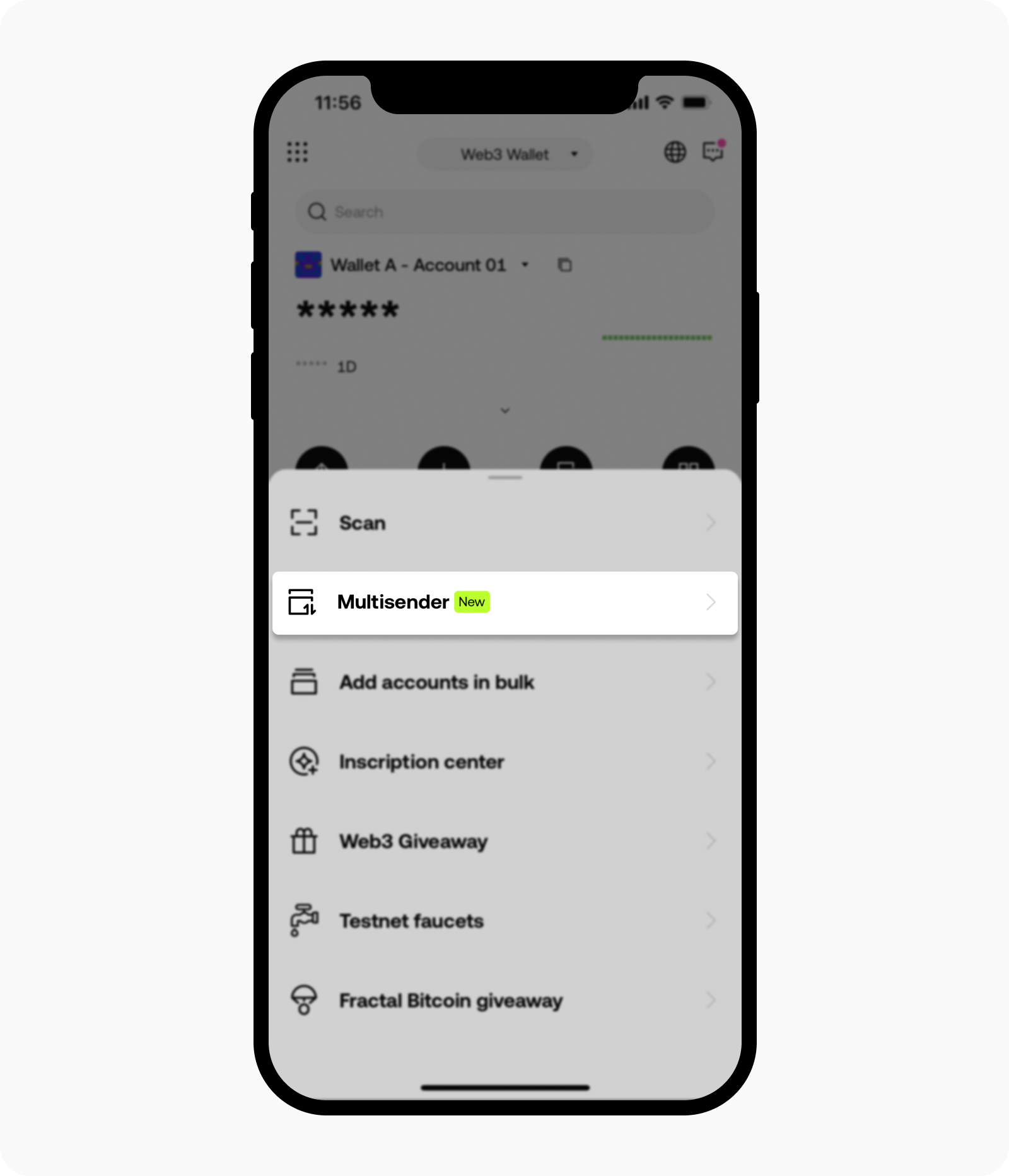Comment créer des comptes en masse et envoyer des cryptos à plusieurs comptes simultanément ?
Vous pouvez désormais créer plusieurs comptes simultanément et envoyer vos cryptos à plusieurs comptes en masse, en mettant à jour votre portefeuille à la dernière version. Vous pouvez transférer vos cryptos via les réseaux Ethereum, Polygon, BNB Chain, SUI, Aptos, TON et EVM vers des portefeuilles de clé privée, des portefeuilles avec phrase de chiffrement et des comptes de plateformes d’échange centralisées.
Comment créer plusieurs comptes en même temps ?
Sur l’appli
Ouvrez notre appli, puis sélectionnez Portefeuille Web3
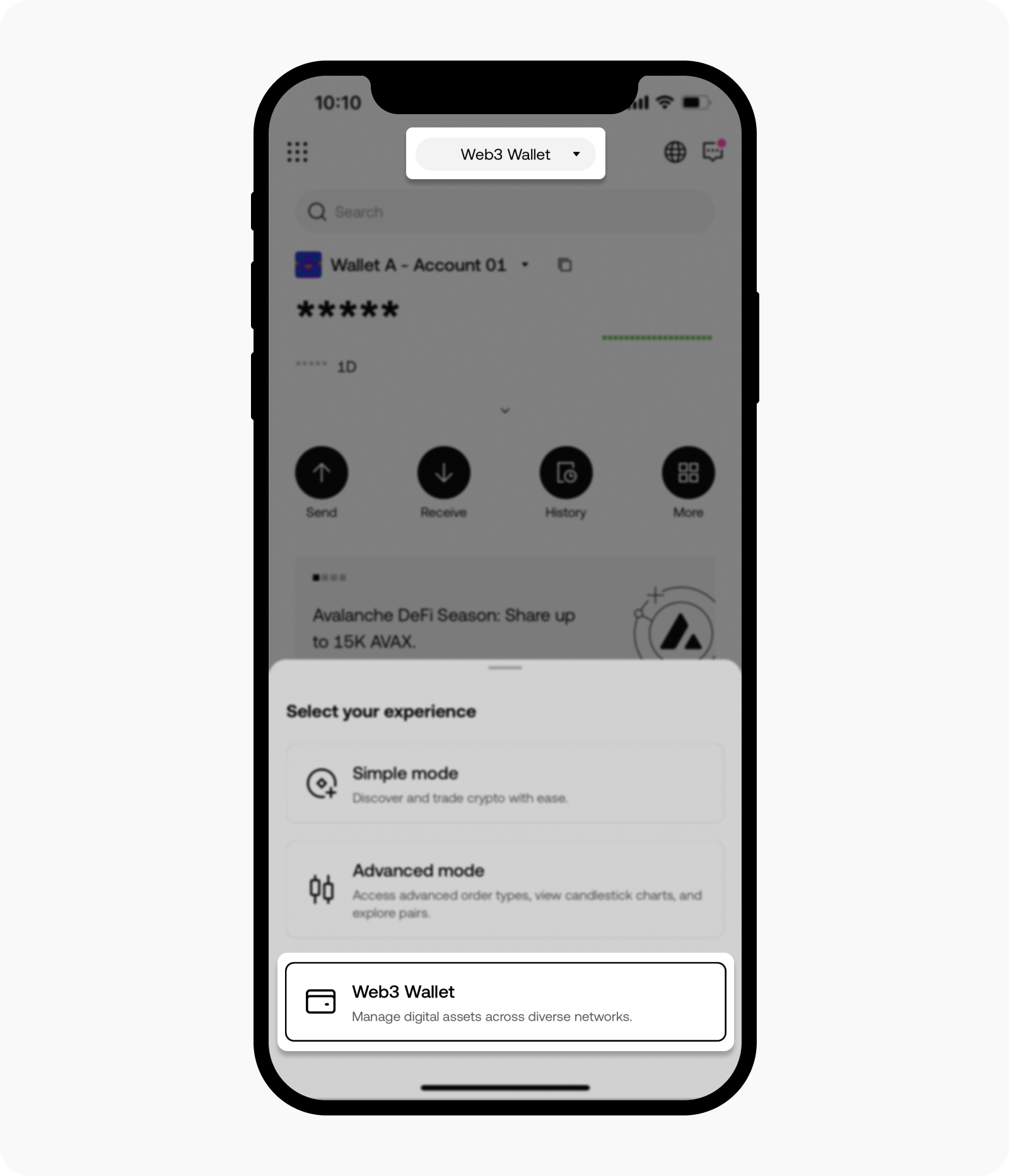
Basculez sur le portefeuille Web3 sur notre appli
Sélectionnez Plus, puis sélectionnez Ajouter des comptes en masse
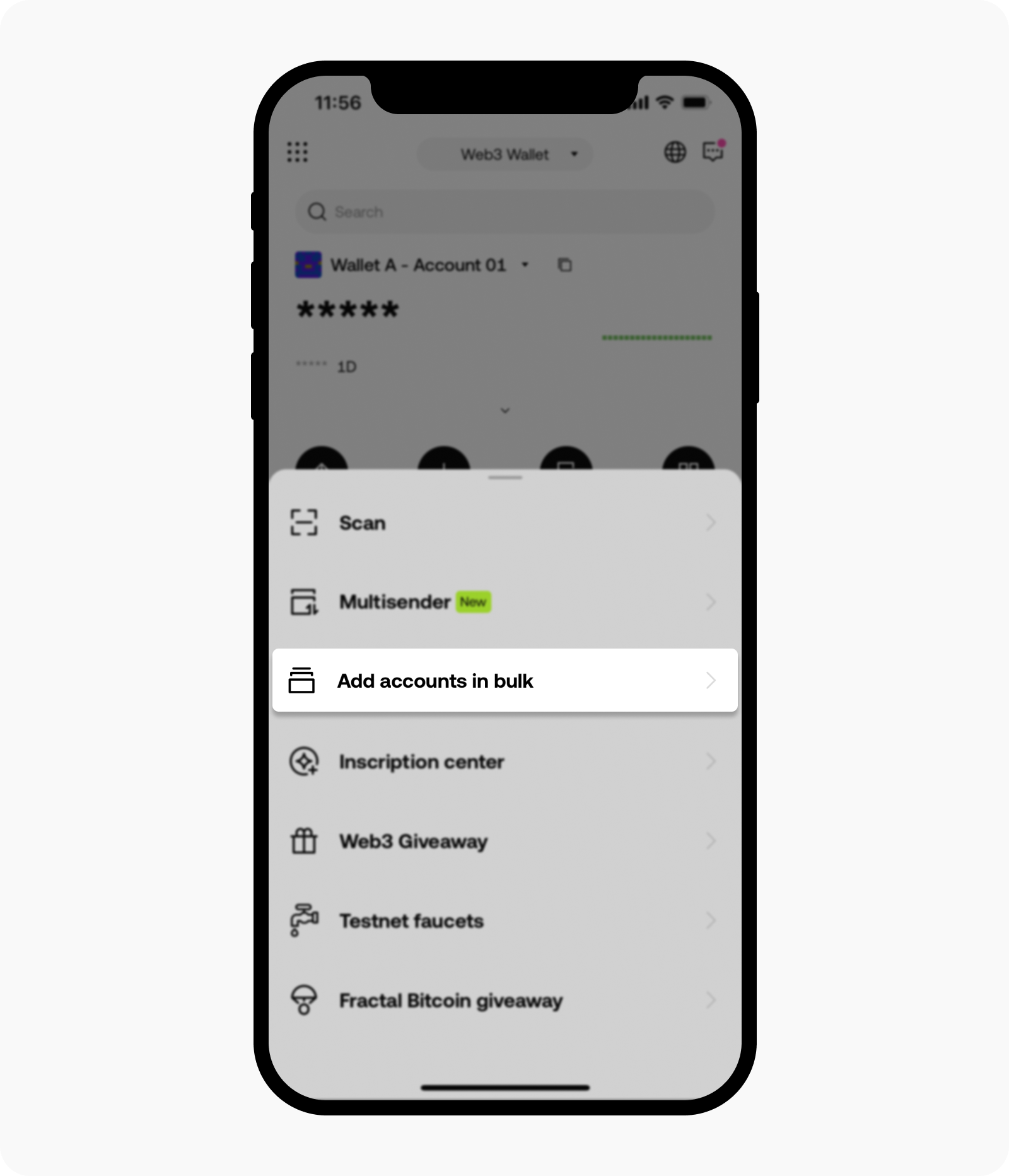
Sélectionnez Ajouter des comptes en masse pour créer plusieurs comptes dans un portefeuille en même temps
Sélectionnez votre portefeuille préféré dans le champ Sélectionner le portefeuille, puis insérez le nombre total de comptes que vous souhaitez créer dans le champ Nombre de comptes, puis sélectionnez Ajouter. Les comptes seront générés en conséquence
Remarque : vous pouvez créer jusqu à 99 comptes en une seule fois.
indiquez le nombre total de comptes que vous souhaitez créer
Sélectionnez OK pour terminer la création de votre compte
Sur le Web
Ouvrez notre site Web, sélectionnez Portefeuille et Connecter le portefeuille pour connecter votre extension de portefeuille
Sélectionnez Boîte à outils, puis sélectionnez Ajouter des comptes en masse

Page d’ajout de comptes en masse
Sélectionnez votre portefeuille préféré dans le champ Sélectionner le portefeuille, puis insérez le nombre total de comptes que vous souhaitez créer dans le champ Nombre de comptes, puis sélectionnez Ajouter. Les comptes seront générés en conséquence
Remarque : vous pouvez créer jusqu à 99 comptes en une seule fois.
Indiquez le nombre total de comptes que vous souhaitez créer
Sélectionnez Terminé pour terminer la création de vos comptes
Remarque : sélectionnez Télécharger l’adresse si vous souhaitez récupérer la liste complète des adresses de portefeuille.
Comment envoyer des cryptos à plusieurs comptes en même temps ?
Sur l’appli
Ouvrez notre appli, puis sélectionnez Portefeuille Web3
Sélectionnez Plus, puis Expéditeurs multiples
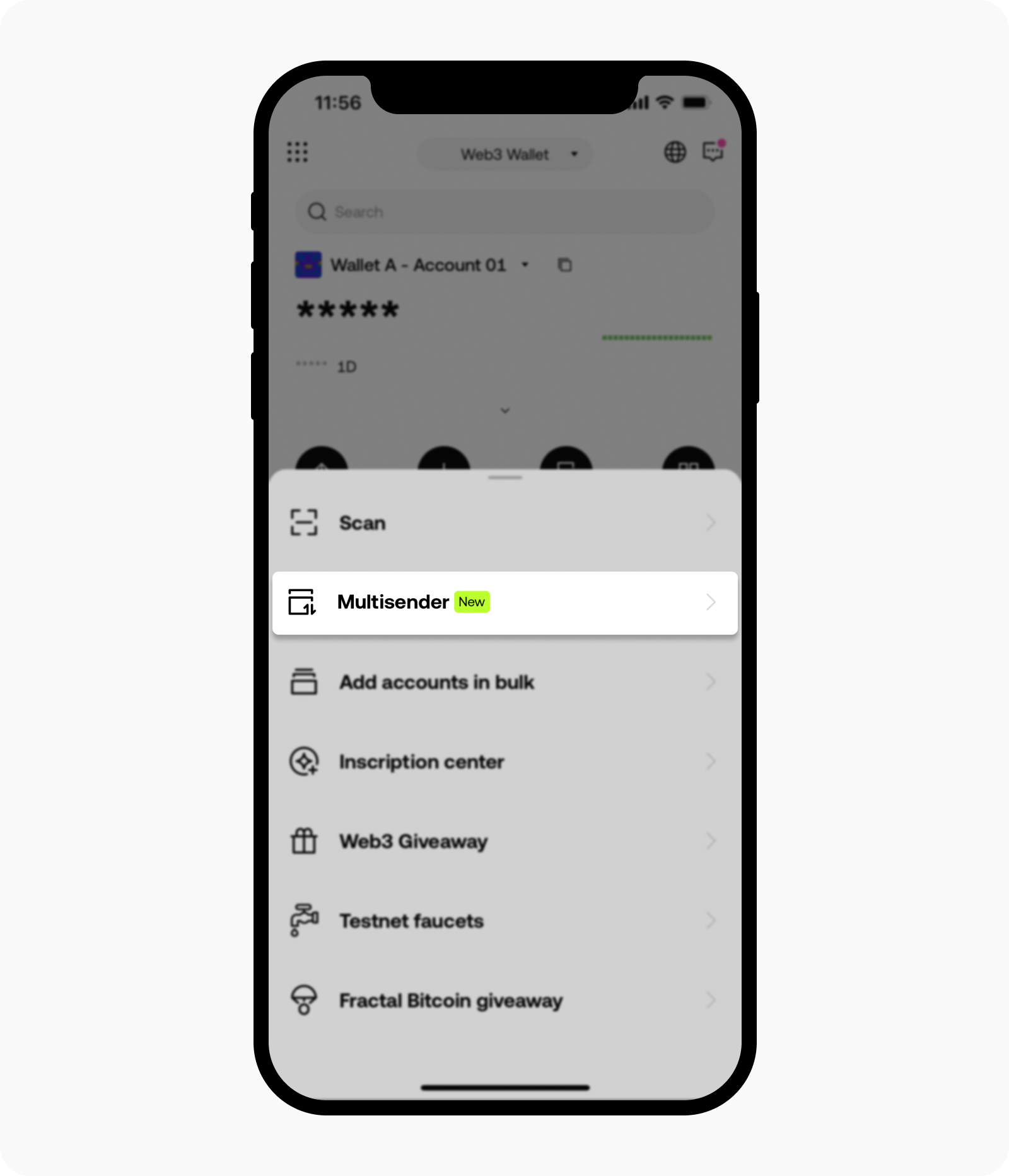
Ouvrir la page Multisender
Sélectionnez votre option préférée : Un vers plusieurs, Plusieurs vers un ou Plusieurs vers plusieurs sur la page Expéditeurs multiples
Sélectionnez votre crypto préférée sur la page Sélectionner une crypto et choisissez votre réseau préféré sur la page Sélectionner un réseau
Sélectionnez les adresses de portefeuille sur les pages Adresse d’envoi et Adresse de destination
Remarque : Vous pouvez sélectionner les adresses de portefeuille dans le Carnet d’adresses.Saisissez le montant de crypto de votre choix, définissez l’intervalle, puis sélectionnez Confirmer pour traiter votre demande de transaction
Remarque : Vous devez rester sur la page jusqu’à ce que les transactions soient effectuées, sans quoi l’opération risque d’échouer ou d’être retardée.
Sur le Web
Ouvrez notre site Web, sélectionnez Portefeuille et Connecter le portefeuille pour connecter votre extension de portefeuille
Sélectionnez Boîte à outils, puis Expéditeurs multiples de cryptos

Ouvrir la page des expéditeurs multiples
Sélectionnez votre réseau préféré dans le champ Réseau et votre crypto préférée dans le champ Crypto. Sélectionnez ensuite votre option préférée : Un vers plusieurs, Plusieurs vers un ou Plusieurs vers plusieurs dans le champ Type d’expéditeurs multiples pour poursuivre le processus, puis sélectionnez Suivant

Sélectionnez votre type de mode expéditeurs multiples préféré
Insérez les adresses de portefeuille dans les champs De et À, puis sélectionnez Suivant
Remarque : Vous pouvez sélectionner les adresses de portefeuille dans le Carnet d’adresses.Insérez le montant de crypto de votre choix dans le champ Montant, définissez la durée d’intervalle dans le champ Intervalle, sélectionnez la fourchette de frais de réseau de votre choix dans le champ Frais de réseau, puis Confirmer pour traiter votre demande de transaction

Personnalisez les détails de votre transaction
Une fois la transaction terminée, vous trouverez les hachages de transaction (TXID) sur la page
Remarque : La vitesse d’exécution de la transaction est soumise au statut du réseau.